普段、閲覧履歴やフォーム入力を残したくないので、
シークレットモードを使いわけています。
シークレットモードだと拡張機能が使えなくて不便なことも
ありますよね。
簡単な設定で拡張機能が使えるようになるので、よく使う人は設定しておくといいですよ!
1, Google Chromeを開く
シークレットモードを使うと、キャッシュや各種履歴などがクリアされた状態で使えるので履歴を残したくない時やWebサイトの動作確認などで使っています。
使い方
- Chrome を開きます
- 右上のその他アイコン その他 次に [シークレット ウィンドウを開く] をクリックします。
- 新しいウィンドウが表示されます。上部の隅にシークレット アイコン シークレット があれば、シークレット モードになっています。
- キーボード ショートカットを使ってシークレット ウィンドウを開くこともできます。
Windows、Linux、Chrome OS の場合: Ctrl+Shift+n キーを押します。
Mac の場合: ⌘+shift+n キーを押します。
シークレット モードでブラウジングする - パソコン - Google Chrome ヘルプ
2, シークレットモードで拡張機能をOnにする
それでは拡張機能をONにしていきます。
通常モードの状態から設定していきます。
① 右上にある拡張機能アイコンをクリック
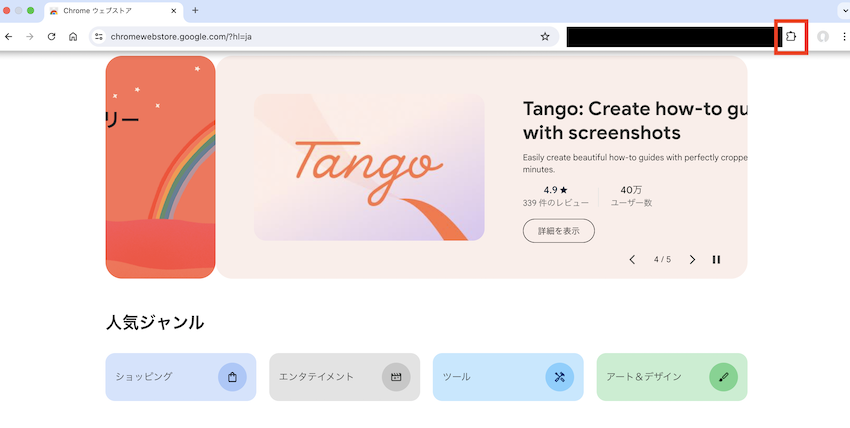
② 追加したい拡張機能の右にある「︙」「その他のオプション」から「拡張機能を管理」をクリック
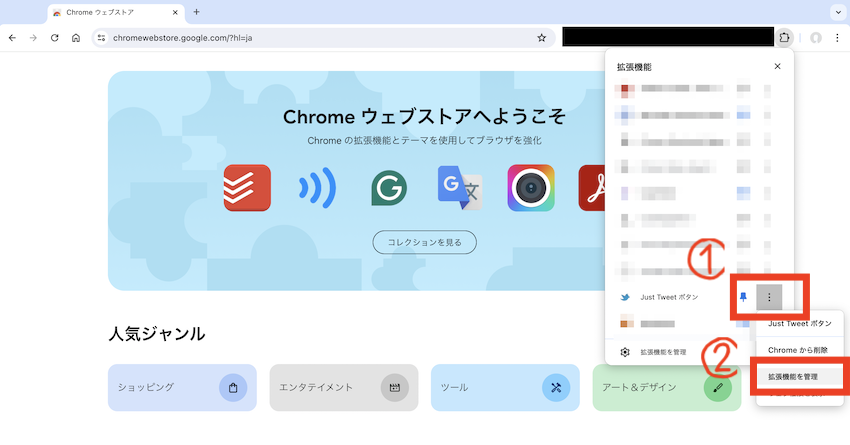
③ 下にスクロールして「シークレットモードでの実行を許可する」をON
ツールバーに表示しておきたい場合は、その上にある「ツールバーに固定する」もONにしましょう
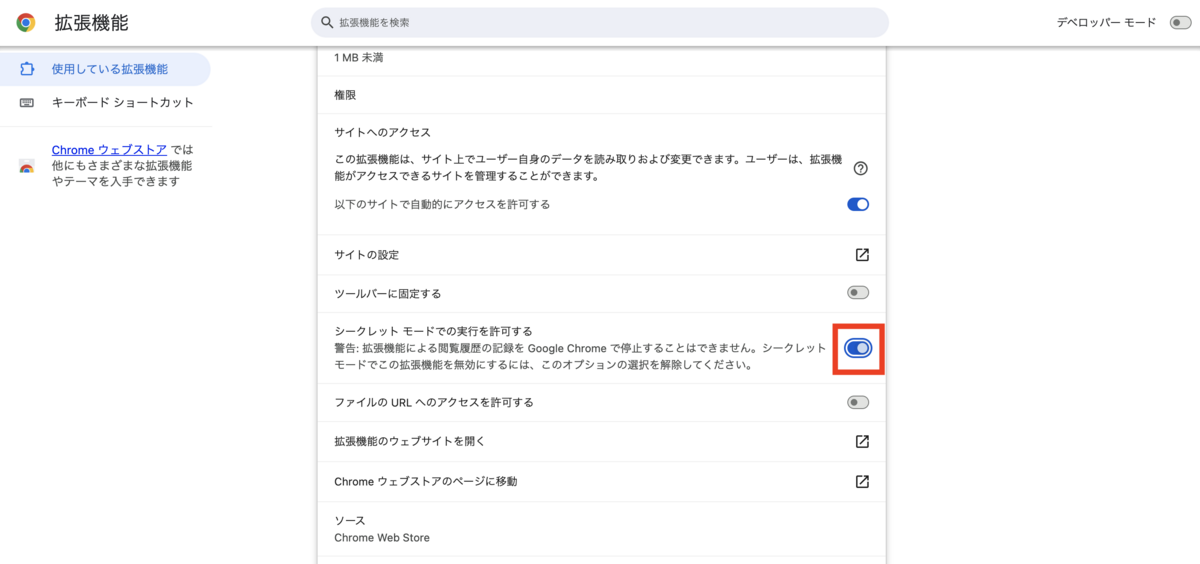
「ツールバーに固定する」をONにする
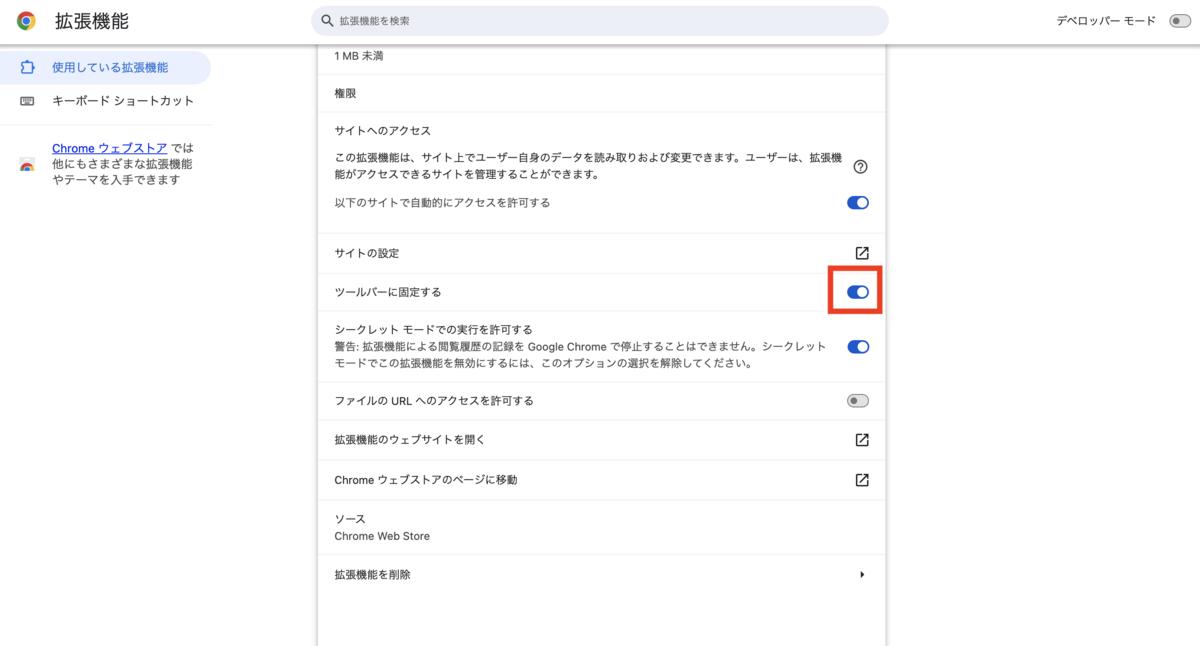
これでシークレットモードでも拡張機能が使えるようになりました。
オフにしたい場合は反対に通常モードで「シークレットモードでの実行を許可する」をOFFにしましょう。
3, 自分の設定を残したくないならゲストモード
Chrome にはシークレットモードの他にゲストモードという設定もあります。
ゲストモードでは、自分のプロフィール情報や設定を使うことができません。そして、ゲストモードを終了すると、閲覧の記録はパソコンから削除されます。
他の人にパソコンを貸す場合や公共の場所、ネカフェなど他の人も使うパソコンを使用する場合に使います。
自分のパソコンで記録を残さずに使いたい時、自分の情報や設定は使いたいけど、閲覧履歴は残したくないキャッシュは残したくない時はシークレット モード。
閲覧履歴も設定も残したくないときはゲストモードを
使いましょう。
まとめ
以上、【Google Chrome】シークレットモードで拡張機能を使いたい時の設定について解説しました。
難しい設定ではないのでさくっとやってしまいましょう!
とはいえ、拡張機能を入れすぎたら意味がないのでそこな注意しておこう。
それでは、良いブログライフを!
